Настройка VMware Horizon
Шаги, необходимые для настройки двухфакторной аутентификации в VMware Horizon:
Двухфакторная аутентификация для бизнеса Контур.ID
Создание конфигурации ресурса
- Зайдите в кабинет администратора.
- Перейдите в «Ресурсы» и выберите VMware Horizon.
- Добавьте новую конфигурацию.
-
Заполните настройки:
- Название конфигурации: укажите любое имя, например, Kontur.ID.
-
: укажите операционную систему, на которой будет развернут серверный компонент RADIUS.
- Порт Radius Adapter: укажите порт адреса машины, на которой будет развернут серверный компонент RADIUS.
- Shared Secret: скопируйте и сохраните секрет — он понадобится для настройки VMware Horizon.
- Основной фактор: укажите Active Directory, OTP-код или Radius.
- Второй фактор: выберите второй фактор — OTP-код или Push/звонок.
- Запрос второго фактора: укажите «У всех» или настройте ограничения по группам пользователей.
- Саморегистрация пользователей: включите или отключите саморегистрацию.
-
Домен: укажите домен, в котором серверный компонент RADIUS будет проверять логин и пароль.
- Нажмите на кнопку «Сохранить и скачать».
В результате вы получите zip-архив, в котором содержится папка с настройками двухфакторной аутентификации.
Файлы конфигурации уже настроены и готовы к использованию для защиты на второй фактор.
Настройка VMware Horizon
- Зайдите в административную панель VMware Horizon.
- В боковом меню выберите вкладку «View Configuration» → «Settings» → «Servers».
- Перейдите на вкладку «Connection Servers», выберите сервер и нажмите «Edit».

- Перейдите на вкладку «Authentication».
- Выберите «RADIUS» в списке «2-fa authentication» в разделе «Advanced Authentication».
- Включите «Enforce 2-factor and Windows user name matching» и «Use the same user name and password for RADIUS and Windows authentication».
- В списке «Authenticator» нажмите «Create New Authenticator».
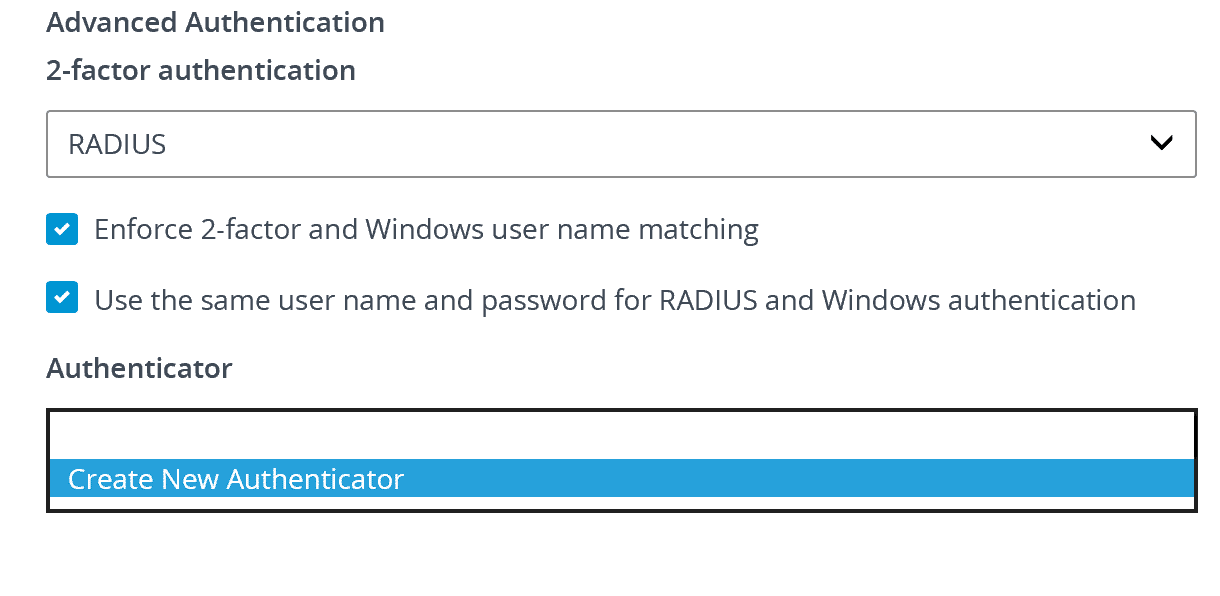
- В окне «Add RADIUS Authenticator» на шаге «Client Customization» добавьте любое имя, например, Контур.ID.
- В пункте «Primary Authentication Server» заполните настройки:
- Hostname/Address: укажите IP-адрес, на котором установлен RADIUS-адаптер.
- Authentication port: укажите номер порта, на котором работает RADIUS-адаптер или оставьте по умолчанию: 1812.
- Accounting port: 0.
- Authentication type: PAP.
- Shared secret: скопируйте секрет из панели управления Контур.ID или из файла appsettings.json.
- Server Timeout: 60.
- Max Attempts: 5.

- На шаге «Secondary Authentication Server» при необходимости добавьте дополнительный сервер аутентификации.
- Нажмите «Finish».
Настройка VMware Horizon Cloud DaaS (VDI)
- Зайдите в административную консоль Unified Access Gateway.
- Выберите раздел «Configure Manually».
- В разделе «Authentication Settings» откройте параметры RADIUS.
- Заполните настройки:
- Enable RADIUS: YES.
- Authentication Type: PAP.
- Shared secret: скопируйте секрет из панели управления Контур.ID или из файла
appsettings.json. - Server Timeout In Seconds: 60.
- RADIUS Server Host name: укажите адрес RADIUS-сервера Контур.ID.
- Authentication port: укажите порт RADIUS-сервера. Или оставьте настройки порта по умолчанию: 1812.
- Сохраните и закройте.
- Перейдите в раздел «Edge Service Settings» → «Horizon Settings» → «more».
- Заполните настройки:
- Auth Methods: RADIUS.
- Passcode label for RADIUS: Password.
- Match Windows User Name: YES.
- Enable Windows SSO: YES.
- Сохраните и закройте.
Настройка VMware Horizon для подключения к удаленному рабочему столу с двухфакторной аутентификацией завершена.